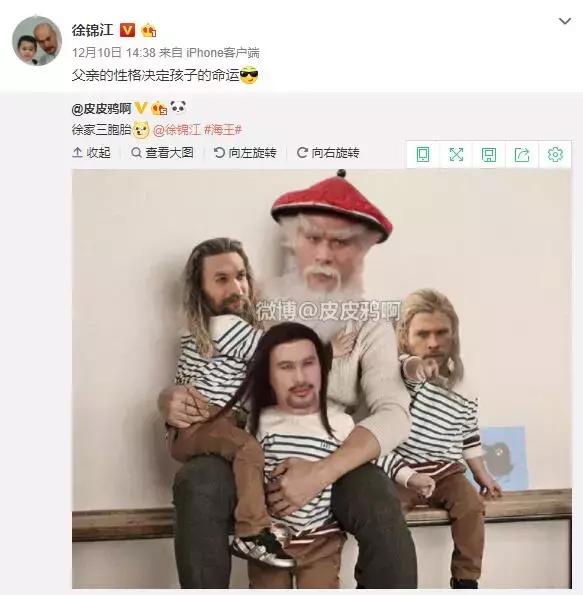企业qq怎么设置产品中心(腾讯企业QQ协同如何使用主菜单及其他设置)
①主菜单
工作台左上角设有主菜单,点击员工头像即可下拉展开;在主菜单中,点击员工昵称可弹出员工资料卡,便捷修改员工对内对外资料。

在主菜单中还可切换员工状态,包括在线、挂起、离线;可切换账号或退出当前账号;

主菜单中设有账户中心、邮箱、文件助手、消息管理器、我的收藏、我的设备等功能入口,点击即可快速跳转;
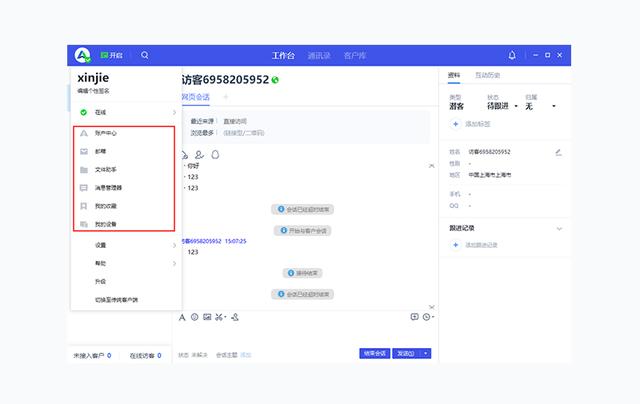
在【设置】中,可修改密码,进行安全、权限等一系列设置;在【帮助】中,可快速跳转帮助中心,了解企点功能或提交建议,帮助你更好地使用企点产品;

支持自定义工作台面板,包括工作台的顶部导航、右侧菜单、最近联系人及群设置,如下图:

打开端的系统设置,如下图:

工作台右侧设有系统通知、企点助手入口,有新消息(包括全局新消息及系统新消息)时将以红点的形式提示。

②状态切换
点击工作台左上角的头像右侧,可自由切换状态,包括是接待开启、接待关闭;

*接待关闭状态仅代表停止新客分配
③搜索
登陆工作台模式,点击左上角“搜索”按钮,可通过关键词进行分类搜索,分类选项包括:同事、客户库、消息记录,如下图:
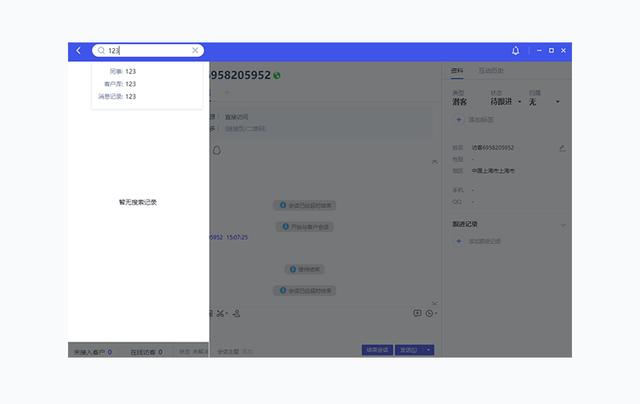
若不选择分类搜索,默认按分组平铺分类的搜索结果,点击下方可快捷查找消息记录中的结果,如下图所示:

*注意:资料卡中的备注暂不支持搜索
④新消息提醒
当工作台最小化到任务栏底部,或关闭后隐藏到任务栏通知区域时,有新消息进来时,右下角任务栏通知区域内,企点图标将闪烁提示。
⑤客户端切换
在工作台主菜单页面,点击“切换至传统客户端”即可切换至原传统客户端界面;

*注意:切换至传统客户端后,企点将会重新启动
点击传统客户端右下角图标,即可切换至工作台模式;

*注意:切换至工作台后,企点将会重新启动
,免责声明:本文仅代表文章作者的个人观点,与本站无关。其原创性、真实性以及文中陈述文字和内容未经本站证实,对本文以及其中全部或者部分内容文字的真实性、完整性和原创性本站不作任何保证或承诺,请读者仅作参考,并自行核实相关内容。文章投诉邮箱:anhduc.ph@yahoo.com